Летом и осенью 2017 года компания Apple анонсировала выход новых операционных систем, MacOS High Sierra (июнь) и iOS 11 (сентябрь), в которых появилась поддержка нового формата изображений HEIF. Как утверждают его разработчики из Moving Picture ExpertsGroup, этот формат оказался вдвое эффективнее другого суперпопулярного формата изображений JPG, использующего компрессию с сохранением приемлемого уровня качества рисунка.
Файлы нового формата имеют расширением .HEIC и способны хранить в файле такого же размера, как JPG, вдвое больше пикселей. Другими словами, при равных размерах качество картинки, сжатой по алгоритму HEIF, получается намного лучше.
К сожалению, даже в самой последней версии Windows этот формат не поддерживается, поэтому многих пользователей интересуют способы перевода формата HEIC в JPG. Сегодня мы расскажем, как это делается несколькими способами.
Что такое HEIC
Формат поддерживает возможность хранения в одном файле нескольких графических элементов и включает метаданные, в которых описываются основные параметры каждого из них. Высокоэффективные алгоритмы сжатия, используемые в таких изображениях, сделали их весьма популярными, особенно на мобильных устройствах, отличающихся дефицитом пространства для хранения файлов.
Сжимая файлы вдвое эффективнее, чем у формата JPEG, HEIC без потери качества позволяет экономить немало дискового пространства, поддерживая двухбайтную цветовую палитру (16 бит) и данные о прозрачности изображения.
Можно было бы считать этот формат идеальным, если бы не одно «но»: несовместимость с операционными системами семейства Windows, включая флагманскую «десятку». В настоящее время проблема решается с помощью использования сторонних сервисов.
Хотя HEIC считается форматом, используемым на iPhone/iPad для съёмки изображений, в действительности его возможности гораздо шире: обладая контейнерной структурой, он умеет хранить в одном фале видео и звук, используя кодировку HEVC.
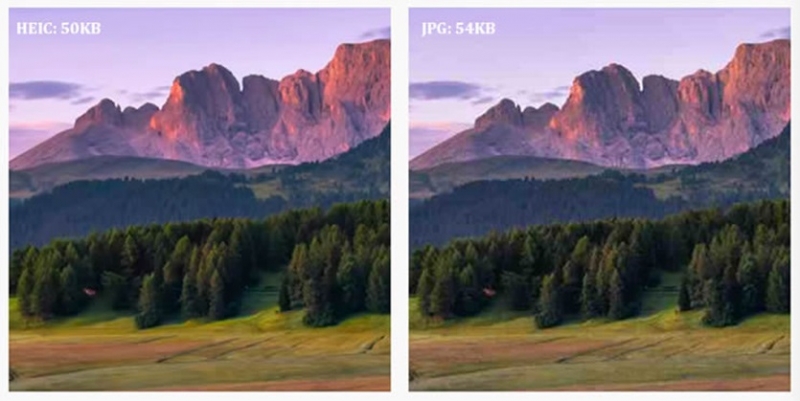
В частности, применив в яблочных гаджетах режим съёмки под названием Live Photos, можно создать файл, в котором хранится несколько разных фотографий и даже короткое сопровождающее звуковое сообщение. В контейнере можно хранить и трёхсекундное видео, записанное в формате MOV.
Кроме инкапсуляции, HEIC позволяет легко осуществлять повороты, обрезания изображения и сходные манипуляции при сохранении исходного качества и разрешения картинки.
Как в Windows просматривать файлы формата HEIC
Большинство распространённых графических редакторов, работающих в среде Виндовс, не умеют распознавать новый графический формат. Проблему можно решить, используя сторонние плагины для графических редакторов в виде кодеков, понимающих HEIC.
Разумеется, плагины желательно искать в местах, где риск подхватить вредоносное ПО минимален – на официальных ресурсах типа Microsoft Store.
В качестве примера, чем открывать формат файла HEIC, рассмотрим кодек OpenTrans HEIC, предоставляющий возможность просматривать графику нового формата в ОС Windows 10. Имеются в виду стандартные, то есть входящие в состав дистрибутива просмотрщики и редакторы изображений. Сторонние установленные на компьютер вьюеры, скорее всего, не смогут понять формат HEIC. Для них нужно будет искать специализированное решение.
Кодек OpenTrans HEIC распространяется бесплатно, загрузить его на свой компьютер/ноутбук можно с официального сайта. После установки кодека нужно будет выполнить стандартную процедуру переназначения для просмотра файлов данного формата – находим файл HEIC, кликаем на нём правой кнопкой мышки, из появившегося меню выбираем пункт «Открыть с помощью», находим список доступных приложений и выбираем стандартный вьюер «Просмотр фотографий Windows».
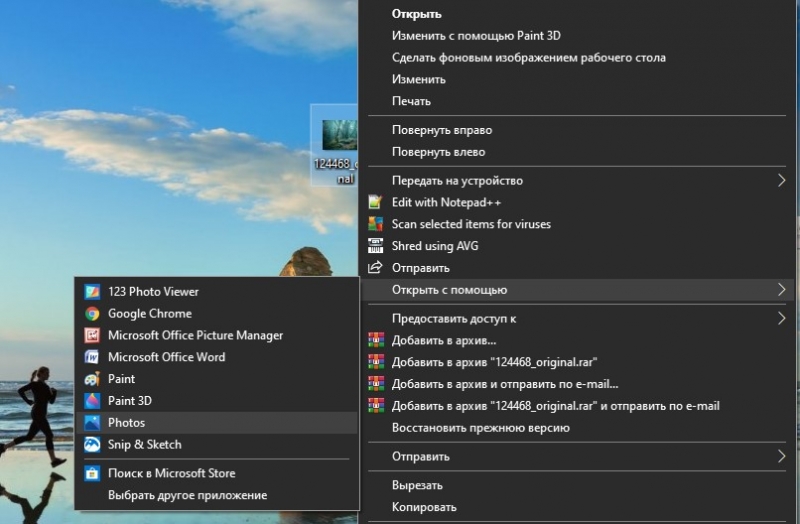
Кодек поддерживает отображение в среде Windows 10 эскизов фото и рисунков, простое конвертирование в JPEG, однако инкапсулированные видеофайлы не понимает.
Открыть файл HEIC можно также другими программами и кодеками, но большинство из них – платные или условно бесплатные. Остаётся ждать выхода новых релизов Виндовс – возможно, в них будет реализована поддержка нового «яблочного» формата, хотя оба софтверных гиганта крайне неохотно признают достижения друг друга.
Как конвертировать HEIC в JPG
Интеграция поддержки нового формата – это хорошо, но в ряде случаев этого недостаточно. Многие вьюеры наделены базовыми средствами редактирования изображения, но для HEIC такие функции работают не всегда. Тем более – если у вас возникла потребность в более серьёзном редактировании файла мощными графическими редакторами. К тому же обмен фотками в формате HEIF не гарантирует, что у ваших друзей имеется соответствующий кодек, так что иногда лучшее решение – преобразовать HEIC в более привычный JPG.
iOS умеет это делать самостоятельно – нужно только выбрать в «Настройках» пункт «Фото» и опцию «Автоматический перенос на ПК». В этом случае при обмене файлами через USB шнур все изображения в контейнере HEIF будут автоматически конвертированы в JPEG (равно как и видео из H.265 в H.264).
СОВЕТ. Такое преобразование ведёт к ухудшению качества картинки, поэтому по возможности старайтесь обходиться без конвертации, и уж тем более без множественных обратных преобразований.
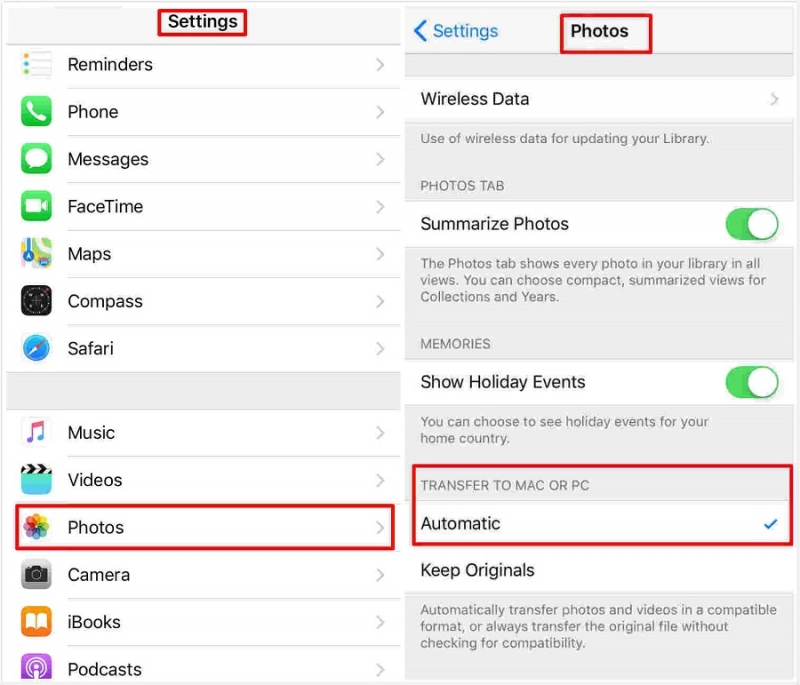
Но поскольку пользователям Windows такой способ конвертации недоступен, рассмотрим другие возможности. Здесь есть выбор из двух вариантов: скачать и установить конвертер на свой ПК или ноутбук или воспользоваться онлайн сервисом.
Начнём с первого варианта. Рассмотрим распространяемый бесплатно конвертер CopyTrans HEIC, преобразовывающий HEIC в JPG.
Программу для Windows, начиная с версии 7, можно скачать по ссылке https://www.copytrans.net/copytransheic/.
Инструкция по установке и пользованию программой для преобразования файлов HEIC в JPG:
- запускаем конвертер.
- переходим в проводнике в каталог с файлами в формате HEIC, которые нужно преобразовать, поскольку конвертор не имеет графического интерфейса (это сделано для минимизации объёма программы), работать будем через контекстное меню;
- для этого правой кнопкой мыши щёлкаем на изображении, подлежащем преобразованию;
- появится контекстное меню, в котором выбираем пункт «Convert JPG with CopyTrans»;
- конвертация займёт несколько секунд, файл появится в этой же папке и будет иметь такое же имя, но с расширением JPG. Исходное изображение программа не изменяет.
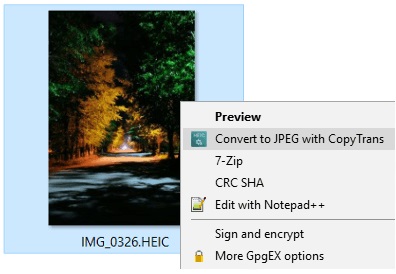
Конвертер позволяет производить групповые манипуляции. Если есть необходимость переделать в формат JPEG несколько файлов, выделяем их все и на любом щёлкаем правой кнопкой мыши. Дальнейшие действия понятны, но если файлов для перевода в обычный формат много, конвертация будет длительной. У вас может сложиться впечатление, что программа зависла, но это не так – просто у неё много работы, придётся подождать.
Существуют и аналогичные программы с графическим интерфейсом, предназначенные для изменения формата фото HEIC в JPG. Среди них можно отметить iMazing HEIC Converter, CoolUtils, конвертеры JPEGmini и Apowersoft.
При выборе такой программы главный фактор, на который необходимо обращать внимание – качество преобразования. Вы уже знаете, что формат JPEG в этом плане заметно уступает, но и методы конвертации производители подобного ПО применяют разные.
Если говорить о рассмотренном нами конвертере CopyTrans HEIC, то можно утверждать, что он практически не ухудшает исходное изображение. Во всяком случае, неспециалист вряд ли заметит разницу. Правда, сохранить тот же размер невозможно по определению, и разница будет почти двукратной – мы смогли конвертировать файл HEIC размером 1.25 МБ в JPG размером 2.4 МБ. Другими словами, сохранение исходного качества возможно при соответствующем увеличении размера картинки.
Второй способ преобразования не менее популярен – это использование онлайн-сервисов. Таковых при желании тоже можно найти немало, и общий принцип у них примерно одинаков: загрузка изображения в специальное окошко и нажатие кнопки, инициирующей процесс конвертации. Предварительно потребуется указать целевую папку, но многие конвертеры помещают преобразованный файл в тот же каталог, меняя только расширение.
Примеры бесплатных онлайн-сервисов по преобразование HEIC в JPG:
- cloudconvert.com– известный конвертор, весьма удобный в использовании и поддерживающий несколько других распространённых форматов графических файлов;
- apowersoft.com – позволяет изменять качество результирующего файла с сохранением данных EXIF;
- heictojpg.com – конвертер, способный на массовое преобразование группы фалов до 50 за сеанс;
- aconvert.com – неплохой сервис, с возможностью манипуляций с размером графического файла и поддержкой других форматов, граничный размер изображения – 200 МБ.
Главное преимущество онлайн-конверторов – отсутствие необходимости скачивания и установки программы на жёсткий диск. Но существует вероятность, что все конвертированные файлы могут сохраняться на сервере сервиса, так что личные фотографии лучше не конвертировать. Если, конечно, вы не хотите, чтобы они попали в чужие руки.
Рассмотрим алгоритм конвертации на примере сервиса heictojpg.com:
- переносим мышкой файл формата HEIC в окошко, расположенное вверху слева;
- можно использовать альтернативный способ – нажать на «+» и выбрать нужный файл через проводник;
- конвертация начнётся автоматически;
- после завершения преобразования можно скачать файл в выбранном формате на свой компьютер.



